一、电脑WiFi打不开怎么办
电脑wifi打不开的解决方法如下:
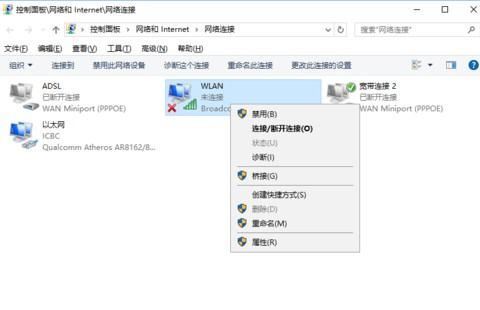
首先鼠标右击电脑桌面上的“计算机”图标,然后选择“管理”选项;在打开的“计算机管理”界面中,选择“服务和应用程序、服务”;然后在窗口右侧中找到“Wired AutoConfig”服务和“WLAN AutoConfig”服务,然后单击上方的“启动服务”按钮启动;接着重新打开“无线网络连接”,点击左侧的“刷新网络列表”即可。
如果看到了无线SSID,但还是不能连接上或连接上不能上网,则可能是DHCP或TCP/IP或SERVER或是WORKSTATION甚至是DNS服务都因待机未能自动启动,需要手动启动。和上面操作一样,在服务窗口中分别找到并启动“DHCP Client”、“DNS Client”、“Server”、“TCP、IP NetBIOS Helper”、“Workstation”服务。
如果要避免这样的现象的话,打开“设备管理器”,在右边找到无线网卡,然后右击选择“属性”选项;在打开的无线网卡属性对话框中,切换到“电源管理”选项卡,然后将“允许计算机关闭此设备以节约电源”前面的勾取消掉,然后点击确定退出即可。
尝试将笔记本近距离接近无线路由器看看能否搜索到无线信号,避免因无线路由器过热信号不良导致搜索不到无线网信号。
二、电脑连接路由器无法上网怎么办
路由器作为网际互联设备,是连接内部可信网络和外部非信任网络的枢纽节点,但有时候遇到电脑连接路由器无法上网的问题时,我们该怎么解决呢?下面是我整理的电脑连接路由器无法上网的解决 方法 ,供您参考。
电脑连接路由器无法上网的解决方法
01确定硬件连接是否正确。
路由器的一个LAN口是和计算机连接。
02确保路由器的电源接通正常。
03如果使用的是PPPoE(ADSL拨号)的方式上网,即网络运营商给你一个账号和密码。那就从ADSL接一根网线出来,与路由器的WAN口连接,如下图。
04如果你用的是DHCP(自动获取IP)的方式,即你只需要接上网线,那就直接把网线接到路由器的WAN口。
05如果使用的是Static(固定IP)的方式,即网络运营商给你提供IP地址、子网掩码、DNS地址等,也是把网线接到路由器的WAN口。
06如果硬件都连接完毕,接下来就是查看指示灯亮的情况是否正常了。
07若硬件没问题,就接着进行 无线网络 连接的设置。
在电脑的桌面上,右击“网上邻居”,选择“属性”,右击“无线网络连接”,选择“属性”,出现如下界面。双击“Internet协议(TCP/IP)”,最后确定。
08将图示两个选项勾选上。
09在电脑的桌面上,右击“网上邻居”,选择“属性”,右击“无线网络连接”,选择“状态”,点击“支持”,点击“详细信息”。
在这里查看IP地址、子网掩码、默认网关、DNS服务器这些信息,如果获取到了,说明电脑已经和路由器连接上了。
10进行上网联机方式设置。
ADSL Moden上网
进入网上邻居的 “属性”,点击“创建一个新的连接”。
11选择“连接到Internet(C)”,点击“下一步”。
12选择“手动设置我的连接(M)”,点击“下一步”。
13用要求用户名和密码的宽带连接来连接(U)”,之后只需要一直点击“下一步”。
14最后点击“完成”,就会出现以下对话框。
15Modem+路由器上网设置(多人共享上网)
硬件连接好之后,在浏览器输入192.168.1.1 出现如下界面,点击“广域网连接”。
16如果网路运营商给你的是账号和密码,选择PPPoE(ADSL拨号)这种方式,然后输入账号和密码。
如果用的是Cable Modem,即运营商只是拉了一条网线给你,那么就选用DHCP(自动获取IP)的方式。
如果用的是Cable Modem,即运营商只是拉了一条网线给你,那么就选用DHCP(自动获取IP)的方式。
如果运营商给你的是IP地址、子网掩码、默认网关、DNS服务器地址,那么就选用Static(固定IP)的方式,并且输入相应的信息。
等设置完成之后,点击界面右上角的红色字体 “返回首页”。
17如果看到联网状态:已联网,IP地址、子网掩码、默认网关、主域名服务器,这些都有了,那就OK了。
18光纤+路由设置方法
当你安装光迁以后,电信或者网通会给你一个固定IP等信息,此处选择“Static(固定IP)”上网,并填写服务商给你的光纤IP地址、子网掩码、默认网关、主域名服务器、次域名服务器即可。
电脑连接路由器无法上网的相关 文章 :
1. 电脑用路由器不能上网怎么办
2. 台式机连接路由器后无法上网怎么办
3. 路由器安装后电脑无法上网怎么办
4. 台式机连接路由器后无法上网怎么办
5. 路由器安装完后电脑无法上网了怎么办